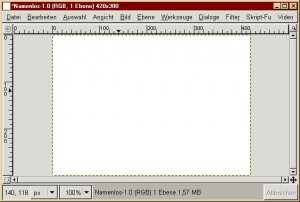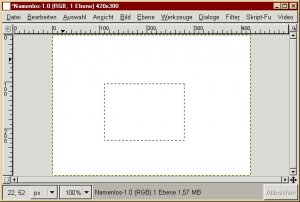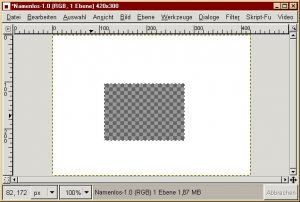oyster-manu
toast
wie kann man bei GIMP einen bildausschnitt durch transparenz ersetzen?
geht das nur wenn man vorher beim bild die "Füllbreite" (ich weiss nicht wie es im englischen heisst) auf "Transparent" setzt?
dann müsste man ja erst jedes bild, was eine andere Füllbreite hat, auf Transparent setzten.
beispiel: ich möchte in einem bild eine fläche transparent haben (s. gimp.1.jpg und gimp.2.jpg), sodass sie nachher so aussieht wie in gimp.3.jpg. in diesem beispiel habe ich das mit der umständlichen Füllbreite gelöst.
(bei photoshop: auswahl machen -> entfernen drücken -> die ausgewählte fläche wird transparent)
geht das nur wenn man vorher beim bild die "Füllbreite" (ich weiss nicht wie es im englischen heisst) auf "Transparent" setzt?
dann müsste man ja erst jedes bild, was eine andere Füllbreite hat, auf Transparent setzten.
beispiel: ich möchte in einem bild eine fläche transparent haben (s. gimp.1.jpg und gimp.2.jpg), sodass sie nachher so aussieht wie in gimp.3.jpg. in diesem beispiel habe ich das mit der umständlichen Füllbreite gelöst.
(bei photoshop: auswahl machen -> entfernen drücken -> die ausgewählte fläche wird transparent)